- Зохиолч Abigail Brown [email protected].
- Public 2023-12-17 06:56.
- Хамгийн сүүлд өөрчлөгдсөн 2025-01-24 12:18.
Мэдэх ёстой зүйл
- CAB файл нь Windows кабинетийн файл юм.
- Windows тэдгээрийг автоматаар нээх эсвэл та 7-Zip ашиглаж болно.
- Windows-д суулгасан хэрэгсэл болох IExpress Wizard-аар EXE болгон хөрвүүлэх.
Энэ нийтлэлд CAB файл гэж юу болох, тэдгээрийг Windows эсвэл өөр үйлдлийн системд хэрхэн суулгах, нээх, EXE эсвэл өөр формат руу хэрхэн хөрвүүлэх талаар тайлбарлана.
CAB файл гэж юу вэ?
. CAB файлын өргөтгөлтэй файл нь Windows кабинетийн файл юм (тэдгээрийг өмнө нь Diamond файл гэж нэрлэдэг байсан). Эдгээр нь төхөөрөмжийн драйвер эсвэл системийн файлуудтай холбоотой байж болох Windows-ийн төрөл бүрийн суулгацуудтай холбоотой өгөгдлийг хадгалдаг шахсан файлууд юм.
Microsoft Publisher программын Pack and Go функц нь PUZ файлын өргөтгөлөөр төгссөн CAB файлуудыг хийх боломжтой. Дотор нь баримт бичигт багтсан бүх зүйл CAB-тай ижил архивын форматтай байгаа тул тэдгээрийг яг адилхан авч үзэх боломжтой.
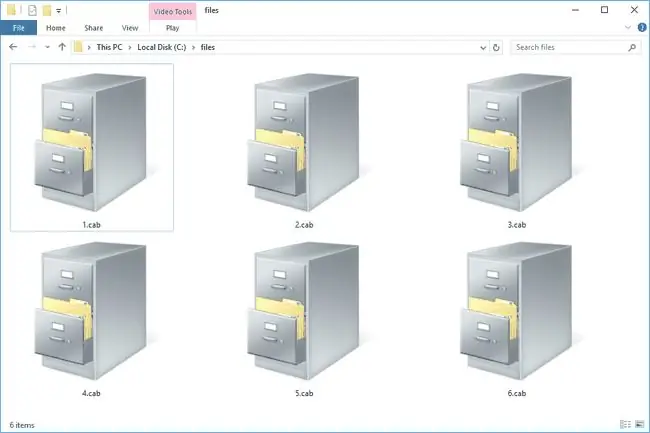
InstallShield суулгагч програм нь CAB өргөтгөлтэй файлуудыг бас хийдэг боловч тэдгээр нь Windows Cabinet файлын форматтай холбоогүй.
Зарим төхөөрөмжүүд программын файлуудыг хадгалахын тулд CAB файлын өргөтгөлийг ашиглаж болзошгүй.
CAB файлуудыг хэрхэн нээх
Windows дээр Windows кабинетийн файлыг нээснээр файлыг автоматаар архив болгон ажиллуулж, дотор нь юу байгааг харах боломжтой болно. Windows үндсэндээ үүнийг хавтас гэж үздэг бөгөөд үүнийг автоматаар хийдэг; та Windows-д зориулсан CAB онгойлгогч татаж авах шаардлагагүй.
Гэсэн хэдий ч та CAB файлуудыг файл задлах хэрэгслээр нээх эсвэл задлах боломжтой. Энэ замаар явах нь танд файлыг macOS эсвэл Linux зэрэг бусад үйлдлийн системүүд дээр нээх боломжийг олгоно. CAB файлуудтай ажилладаг цөөн хэдэн үнэгүй файл задлагч нь 7-Zip, PeaZip, IZArc, The Unarchiver болон cabextract юм.
Хэрэв танд Microsoft Publisher-аас ирсэн PUZ файл байгаа бол та үүнийг дээр дурдсан файл задлагчийн аль нэгээр нээж болно. Хэрэв тэдгээр програмууд PUZ файлын өргөтгөлийг танихгүй байвал эхлээд файл задлах программыг нээж, дараа нь файлыг хайж олоорой, эсвэл. PUZ файлын өргөтгөлийг. CAB болгож өөрчлөөд дахин оролдоно уу.
InstallShield CAB файлууд нь Windows Cabinet файлуудтай адил биш боловч тэдгээрийг unshield ашиглан задлах боломжтой.
Хэрэв та үүнийг нээж чадахгүй байгаа бол CBA, CAA эсвэл ABC зэрэг ижил төстэй файлын өргөтгөлтэй андуурч байж магадгүй.
CAB файлуудыг Windows-д суулгаж байна
Хэрэв танд CAB форматаар офлайн, татаж авсан Windows шинэчлэлтийн файл байгаа бол түүнийг суулгах өөр нэг арга бол өндөр түвшний тушаалын мөр юм. Энэ командыг бичээд CAB файл руу очих замыг (хашилт дотор) ашиглаж байгаа зам руугаа орлуулаарай:
dism /онлайн /багц нэмэх /багцын зам:"C:\files\cabname.cab"
Командыг бүтнээр нь бичиж дуустал Enter дарж болохгүй. Таны дээр харж буй командын завсарлагаас үл хамааран зөвхөн төгсгөлд нь хүрэх хүртэл зайг оруулна уу.
Хэлний багцыг суулгахын тулд та DISM командыг ашиглах ёсгүй, харин оронд нь lpksetup.exe хэрэглүүрийг ашиглана уу:
- Run харилцах цонхыг Win+R товчлуурын товчлолоор нээнэ үү.
-
lpksetup оруулна уу (эхний үсэг нь жижиг L үсэг).

Image - Дэлгэцийн хэл суулгах сонгох.
-
CAB файлыг олох, сонгохын тулд Browse-г сонгоно уу.

Image - Дараагийн-г сонгоно уу.
- Бүх процесс дуусахыг хүлээнэ үү. Хэсэг хугацаа шаардаж магадгүй.
-
Явц нь "Дууссан" гэж хэлэх үед та дэлгэцийн хэл суулгаж байгаа дэлгэцийг хааж болно.
Шинэ хэл рүү шилжихийн тулд Тохиргоо > Цаг болон хэл, дараа нь Хэл ба бүс рүү очно уу (W11) эсвэл Хэл (W10). Windows-ийн хуучин хувилбаруудад Хяналтын самбар > Цаг, Хэл, Бүс > Хэл руу очно уу.
CAB файлыг хэрхэн хөрвүүлэх вэ
Бидний мэддэг CAB-аас MSI руу цэвэрхэн хөрвүүлэх боломжтой файл хөрвүүлэгч програм байхгүй. Гэсэн хэдий ч та Flexera нийгэмлэгийн бусад InstallShield хэрэглэгчдээс тусламж авч магадгүй.
WSP файлууд нь Microsoft SharePoint-д ашигладаг, CAB форматаар шахагдсан SharePoint Solution багц файлууд юм. Та WSP файлын нэрийг CAB болгож, Windows кабинетийн файл шиг нээж болно.
Та Windows-д багтсан IExpress Wizard хэрэглүүрийг ашиглан CAB-г EXE болгон хөрвүүлэх боломжтой. Run харилцах цонхыг Win+R гарын товчлолоор нээгээд iexpress гэж бичнэ үү.
Хэрэв та Android програмын файлыг зөв форматаар авахын тулд CAB-г KDZ болгон хөрвүүлэх шаардлагатай бол BOYCRACKED дээрх зааврыг дагана уу.
CAB форматын талаарх дэлгэрэнгүй мэдээлэл
Формат нь бүх гурван шахалтын алгоритмыг дэмждэг тул Windows CAB файлыг DEFLATE (ихэнх ZIP файл гэх мэт), Quantum эсвэл LZX-ээр шахаж болзошгүй.
CAB архив бүр файл бүрийг тусад нь биш бүхэлд нь шахдаг. CAB архивт 65, 535 хүртэл CAB фолдер агуулах ба тэдгээр фолдерууд ижил тооны файл агуулж болно.
Суулгагч CAB файлыг үнэхээр ашиглаж байгаа үед дотор нь байгаа файлуудыг шаардлагатай үед болон дотор нь хадгалагдах дарааллаар нь задална.
Том файлыг дараагийн CAB файлд 15-аас илүүгүй файл оруулах тохиолдолд олон CAB файл болгож болно. Энэ нь та цувралын дараагийн CAB файлыг хамарсан нэг CAB файлд 15 хүртэлх файлтай байх ба нэг нь 15 хүртэл файлтай байж болно гэсэн үг.
CAB файлууд нь эхний дөрвөн байтаар танигдана. Хэрэв та CAB файлыг текст засварлагчаар текст файл хэлбэрээр нээвэл "MSCF" эхний дөрвөн үсэг харагдана.
Та Windows-д багтсан makecab.exe ашиглан CAB файл үүсгэж болно. Командын мөрөнд ийм тушаалыг ажиллуулснаар файлыг CAB архив руу шахах болно:
makecab.exe C:\files\program.jpg C:\files\program.cab
Та Microsoft-ын Windows Хөгжүүлэгчийн Төвөөс Windows кабинетийн файлын форматын талаар дэлгэрэнгүй унших боломжтой.
Та CAB файлуудыг устгаж чадах уу?
Та хэдэн арван, бүр хэдэн зуун файлыг нэг хавтсанд харвал компьютерээсээ CAB файлуудыг устгах сонирхолтой байж магадгүй. Үүнийг шийдэхийн өмнө хамгийн чухал зүйл бол CAB файлууд хаана байгаа, тэдгээр нь чухал эсэхийг ойлгох явдал юм.
Жишээ нь, system32 хавтсанд байгаа CAB файлууд юу ч байсан хадгалагдах ёстой. Энд юу чухал болохыг тайлах гэж оролдох нь үнэхээр төөрөлдөж, буруу шийдвэр гаргах нь хожим асуудал үүсгэж болзошгүй тул эвдэрсэн файлыг засахын тулд Windows-д таны устгасан CAB файл хэрэгтэй байж магадгүй.
Гэсэн хэдий ч iTunes, DirectX болон бусад гуравдагч талын программтай холбоотой CAB файлуудыг системд гэмтэл учруулахгүйгээр аюулгүйгээр устгаж болох ч тэдгээр нь програмыг ажиллахаа болих эсвэл зарим ажлыг гүйцэтгэхэд саад учруулж болзошгүй юм. Хэрэв програм CAB файлуудыг устгасны дараа ажиллахаа больсон бол зүгээр л засах юм уу дахин суулгаарай, гэхдээ ийм төрлийн файлууд түр зуурынх байх магадлалтай.
CAB файлуудын шинж чанараас шалтгаалан тэдгээрийг програмын тохиргооны файлуудаас харах нь элбэг байдаг. Жишээлбэл, Microsoft Office суулгагч нь хэд хэдэн CAB файлуудыг агуулдаг бөгөөд тэдгээрийн зарим нь нэлээд том хэмжээтэй байдаг. Хэрэв эдгээрийг устгавал суулгагчийг гэмтээж, та эдгээр тохиргооны файлуудыг MS Office суулгахад ашиглах боломжгүй болно.
Зарим программ хангамж нь шинэчлэлт суулгах эсвэл системтэй холбоотой бусад ажлыг гүйцэтгэх үед cab_xxxx файлуудыг C:\Windows\Temp\ хавтсанд хаях болно. Хэрэв таны компьютер программ хангамжийг идэвхтэй шинэчилж эсвэл суулгаагүй бол (тэр үед тэдгээр нь ашиглагдаж байж магадгүй) энэ байршилд байгаа CAB файлуудыг устгах нь бүрэн аюулгүй.
Хэрэв та тэдгээрийг сэргээж байгаа тул устгах боломжгүй бол (жишээ нь, C:\Windows\Logs\CBS\ хавтас нь LOG болон CAB файлуудыг үүсгэсээр байвал) тэнд байгаа хамгийн хуучин LOG файлыг (эсвэл бүгдийг нь) устгана уу.) дараа нь CAB файл бүрийг C:\Windows\Temp \-аас устгана уу.
FAQ
CAB файлууд аюултай байж болох уу?
Заримдаа. Ихэнх файлын төрлүүдийн нэгэн адил CAB файлууд вирус агуулж болзошгүй тул файлуудыг ажиллуулах эсвэл нээхээс өмнө вирусны эсрэг программ ашиглан онлайнаар татаж авсан файлуудаа сканнердах хэрэгтэй.
Би гэмтсэн CAB файлыг хэрхэн засах вэ?
Эхлээд вирусны эсрэг программыг ажиллуулж аливаа хортой программаас ангижраарай. Хэрэв энэ нь асуудлыг шийдэхгүй бол Advanced CAB Repair гэх мэт хэрэгслийг ашиглана уу.
Windows CAB файлыг задлах команд юу вэ?
dism /онлайн /багц нэмэх /багцын зам:"C:\files\cabname.cab"
C:\files\cabname.cab-г зөв файлын замаар солино уу. Энэ тушаалыг ажиллуулахын тулд та администратороор нэвтэрсэн байх ёстой.






